Ako zmeniť pozadie v PowerPointe 2019

Naučte sa, ako jednoducho zmeniť pozadie v PowerPointe 2019, aby vaše prezentácie pôsobili pútavo a profesionálne. Získajte tipy na plnú farbu, prechod, obrázky a vzory.
PowerPoint vám umožňuje vytvárať organizačné schémy, aby sa vaše tvary PowerPointu mohli navzájom rozvetvovať v štyroch smeroch a tiež sa zobrazovať nabok. Keď umiestnite jeden tvar pod iný tvar na grafe programu PowerPoint, môžete nový tvar nechať visieť tak, aby bol spojený s čiarou, nie priamo spojený s tvarom nad ním. Porovnajte nasledujúce pripojenia grafu — visiace vľavo, visiace vpravo a obe. Závesné tvary sa pripájajú k čiare, ktorá klesá alebo visí z vyššie uvedeného tvaru.
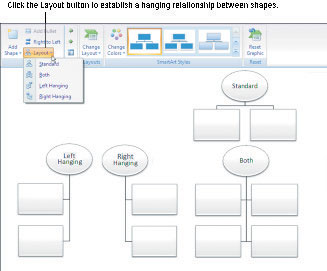
Ak chcete pridať tvar do diagramu organizačnej schémy, postupujte podľa týchto krokov:
Vyberte tvar, do ktorého pridáte tvar.
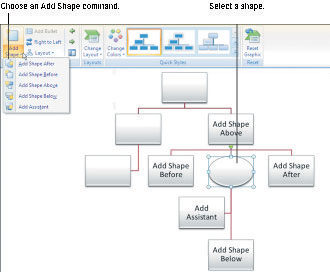
Vyberte príkaz Pridať tvar.
Príkazy Pridať tvar si môžete vybrať dvoma spôsobmi:
Na karte Návrh (Nástroje pre SmartArt) otvorte rozbaľovací zoznam na tlačidle Pridať tvar a vyberte príkaz Pridať tvar.
Kliknite pravým tlačidlom myši na vybratý tvar, v kontextovej ponuke vyberte položku Pridať tvar a potom v podponuke vyberte príkaz Pridať tvar.
Pridať tvar pred umiestni nový tvar naľavo od vybratého tvaru; Pridať tvar za umiestni nový tvar doprava.
Príkaz Pridať asistenta vytvorí prechodný tvar medzi dvoma úrovňami. Príkaz sa nazýva Pridať asistenta, pretože asistenti nemajú hodnotenie v organizačných schémach. Výkonní asistenti, sekretárky a podobne sú pripútaní k veľkým predstaviteľom organizácie a nemajú skutočné miesto v hierarchii, hoci každý vie, že väčšinu práce vykonávajú.
Naučte sa, ako jednoducho zmeniť pozadie v PowerPointe 2019, aby vaše prezentácie pôsobili pútavo a profesionálne. Získajte tipy na plnú farbu, prechod, obrázky a vzory.
Excel poskytuje štyri užitočné štatistické funkcie na počítanie buniek v hárku alebo zozname: COUNT, COUNTA, COUNTBLANK a COUNTIF. Pre viac informácií o Excel funkciách, pokračujte.
Objavte efektívne klávesové skratky v Exceli 2013 pre zobrazenie, ktoré vám pomôžu zlepšiť produktivitu. Všetky skratky sú začiatkom s Alt+W.
Naučte sa, ako nastaviť okraje v programe Word 2013 s naším jednoduchým sprievodcom. Tento článok obsahuje užitočné tipy a predvoľby okrajov pre váš projekt.
Excel vám poskytuje niekoľko štatistických funkcií na výpočet priemerov, režimov a mediánov. Pozrite si podrobnosti a príklady ich použitia.
Excel 2016 ponúka niekoľko efektívnych spôsobov, ako opraviť chyby vo vzorcoch. Opravy môžete vykonávať po jednom, spustiť kontrolu chýb a sledovať odkazy na bunky.
V niektorých prípadoch Outlook ukladá e-mailové správy, úlohy a plánované činnosti staršie ako šesť mesiacov do priečinka Archív – špeciálneho priečinka pre zastarané položky. Učte sa, ako efektívne archivovať vaše položky v Outlooku.
Word vám umožňuje robiť rôzne zábavné veci s tabuľkami. Učte sa o vytváraní a formátovaní tabuliek vo Worde 2019. Tabuľky sú skvelé na organizáciu informácií.
V článku sa dozviete, ako umožniť používateľovi vybrať rozsah v Excel VBA pomocou dialógového okna. Získajte praktické tipy a príklady na zlepšenie práce s rozsahom Excel VBA.
Vzorec na výpočet percentuálnej odchýlky v Exceli s funkciou ABS pre správne výsledky aj so zápornými hodnotami.






